3. Configure el área de impresión.
-
Presione [▲], [▼], [▶], o [◀] cuando aparezca la siguiente pantalla.
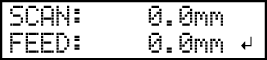
La mesa plana y los cabezales de impresión se mueven de forma que el puntero apunta a la posición de la base de impresión previamente ajustada. -
Presione [▲], [▼], [▶], o [◀] para mover el puntero hasta que apunte a una posición en el primer plano derecho del área de impresión.
NOTA:Cuando el puntero es difícil de ver
Dependiendo del material del objeto en el que se va a imprimir, como material transparente o material de alto brillo con colores oscuros utilizado en la superficie de impresión, el puntero puede ser difícil de ver. En tales casos, el puntero puede hacerse más visible colocando cinta adhesiva sobre la superficie de impresión o en la parte posterior.
- Presione [ENTER].Los cabezales de impresión vuelven a la posición inicial y se muestra la siguiente pantalla.
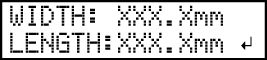 NOTA:
NOTA:- Los valores establecidos previamente se muestran para "WIDTH" y "LENGTH".
- Cuando el objeto en el que se va a imprimir entra en contacto con el sensor de espacio del cabezal, se cancela la configuración y aparecerá la pantalla que se muestra a continuación. Vuelva al paso 2. La altura del objeto en el que se va a imprimir se detecta automáticamente..
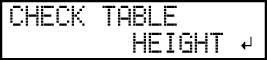
Cuando se establece "CLEARANCE MODE" como "RE-ADJ", la configuración no se cancela y la operación continúa.
- Presione [▲], [▼], [▶], o [◀] para ajustar "WIDTH" y "LENGTH" a valores que coincidan con las dimensiones del área de impresión.El puntero se mueve hasta que apunta a una posición en el interior izquierdo del área de impresión.
- Cierre la cubierta frontal cuando esté abierta.
-
Presione [ENTER].
Se especifica el área de impresión. Los cabezales de impresión vuelven a la posición de espera.
-
Asegúrese de que los valores de "W" ("WIDTH"), "L" ("LENGTH"), y "H" ("HEIGHT") en la pantalla del menú son las previstas.
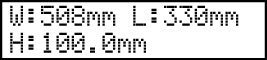
NOTA:Si desea utilizar el área de impresión especificada aquí para la siguiente operación de impresión, cambie "SET AT SETUP" a "DISABLE". Con esta configuración, puede ajustar el objeto en el que se va a imprimir sin necesidad de configurar el área de impresión y la posición base.
Cómo omitir la configuración del área de impresiónEl retorno automático no es posible para una posición de impresión base establecida (posición de inicio). En otras palabras, el ajuste debe configurarse de nuevo si la posición de impresión base (posición de inicio) difiere, por ejemplo, al seleccionar un nuevo objeto en el que imprimir.


